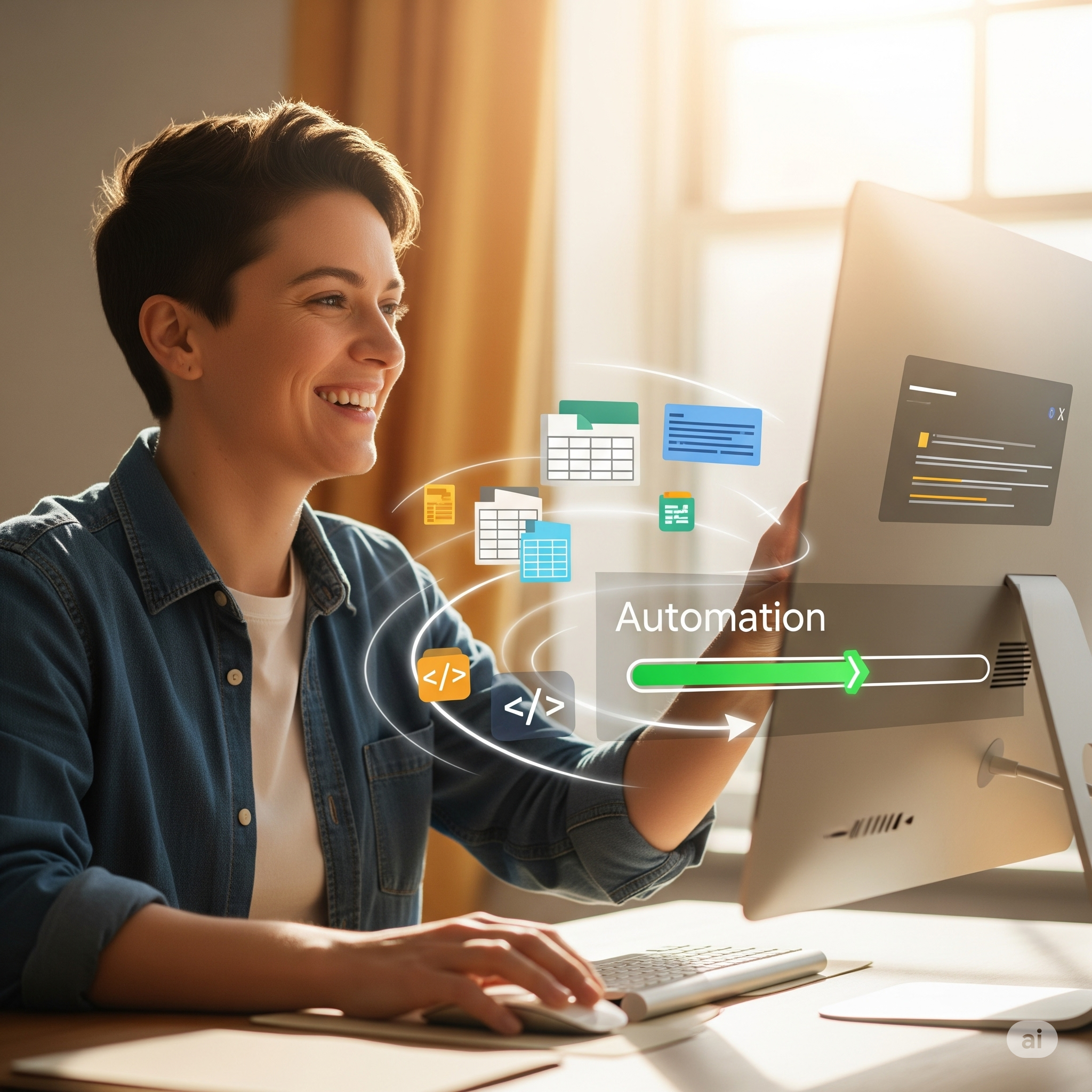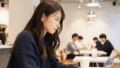この記事はPRを含みます
「その手順書作成、もしかして疲れていませんか?」
「よし、今日のタスク完了!……あ、手順書作らなきゃ」。この瞬間、達成感に水を差されたような、ずっしりとした気持ちになった経験はありませんか?複雑な業務の一つ一つのクリック、判断の分岐点を思い出しながら、誰が読んでも分かるように言葉を紡いでいく作業。途中で「あれ、この手順抜けてるかも…」と不安になったり、完成したはずの手順書に後から質問が殺到したり 。正直、この作業が大きな負担になっていると感じている方は、決して少なくないはずです 。
この問題の根っこは、手順書作りが「作業の後の思い出し作業」になっている点にあります。記憶に頼る方法は、どうしても抜け漏れや曖昧さを生みやすく、非効率的です 。
では、もし、こうなったらどうでしょう? 「作業をしながら、同時に手順書が作られていく」 「タスク完了と同時に、完璧な手順書も完成している」
まるで魔法のようですが、実はこれ、プログラミングというツールを使えば実現可能な未来です。そして、この記事を読んでいるあなたが、たとえ文系出身でプログラミング経験がなくても、その第一歩を踏み出すことができます 。
この記事では、あなたの日常業務を劇的に変えるための業務効率化の秘策として、GoogleスプレッドシートとGAS(Google Apps Script)を使った「手順書自動生成システム」の作り方を、誰にでも分かるように一から解説します。これは、あなたがツールに振り回されるのではなく、ツールを自在に操るための、エキサイティングな冒険の始まりです。
なぜ手順書作成はツラいのか?~あるあるな悩みと失敗のワナ~
手順書作成の負担を解消するためには、まずその「ツラさ」の正体をきちんと理解することが大切です。多くの人が同じ悩みを抱え、同じワナにはまっています。
手順書がない・機能しないことの「5つのデメリット」
そもそも、なぜ私たちは頑張って手順書を作るのでしょうか。それは、手順書がないことで引き起こされる深刻なデメリットを防ぐためです 。
- 業務の属人化: 「この仕事はAさんしか分からない」という状況。Aさんが休んだり、退職したりすると業務が完全にストップしてしまいます 。
- 品質のばらつき: 同じ業務でも担当者によってやり方や成果物のクオリティがバラバラになり、手戻りや顧客満足度の低下につながります 。
- 教育コストの増大: 新しいメンバーが入るたびに、毎回ゼロから口頭で教える必要があり、教える側も教わる側も大きな時間的コストがかかります 。
- 業務効率の低下: 手順が曖昧なため、作業中に迷いが生じたり、その都度質問で業務が中断したりして、全体の生産性が落ちてしまいます 。
- ナレッジの蓄積不足: 個人が培った貴重なノウハウがチームや組織に共有されず、担当者の異動や退職とともに失われてしまいます 。
よくある手順書作成の「失敗パターン」
これらのデメリットを理解し、いざ手順書を作ろうとしても、なぜかうまくいかない…。それには、多くの人が陥りがちな共通の失敗パターンがあります。
- 専門用語の多用(知識の呪い): 作成者は業務に詳しいため、無意識に専門用語や業界用語を使ってしまいがちです。しかし、新人や他部署の人にとっては、それが理解を妨げる大きな壁となります 。
- 曖昧な指示: 「適宜調整する」「状況に応じて判断する」といった表現は、具体的な行動を示しておらず、手順書を読む側はどうすればいいか分かりません 。
- 記憶頼りの作成(思い出しのワナ): これが最大の問題です。作業が終わった後に記憶を頼りに書くため、細かいステップが抜け落ちたり、実際の手順と異なったりするミスが頻発します。人間の脳は、定型業務の完璧な逐次再生には向いていないのです 。
- 一度作ったら放置: 業務で使うシステムやプロセスは日々変化します。一度作った手順書を更新しないと、古い情報が残り、かえって混乱を招く原因になります 。
- 完璧主義のワナ: 最初から完璧なデザインで、誰からも文句のつけようがない手順書を作ろうとすると、そのプレッシャーと作業量に圧倒され、結局完成しなかったり、作成自体を先延ばしにしてしまったりします 。かけた時間と労力に見合った質のものが出来上がらないケースも少なくありません 。
ここで見えてくるのは、一つの大きな矛盾です。業務効率化のために作るはずの手順書が、その作成プロセス自体が非常に非効率で、時間と精神を消耗させる「負担」になっているという事実です 。この矛盾を解決するには、単に作成を楽にするだけでなく、そのプロセスを根本から変える必要があります。つまり、作業の「後」に思い出すのではなく、作業と「同時」に記録し、それが自動的に手順書になる仕組みこそが、真の解決策なのです。
救世主「GAS」登場!プログラミング初心者の最強の味方
「でも、その仕組みを作るにはプログラミングが必要なんでしょ?」と思ったあなた、正解です。しかし、ここで怖気づく必要は全くありません。今回ご紹介するGAS(Google Apps Script)は、まさにあなたのようなプログラミング初心者にとって、最強の味方となるツールだからです。
あなたにGASが最適な「5つの理由」
- 完全無料で今すぐ始められる: 必要なのはGoogleアカウントだけ。特別なソフトの購入やインストールは一切不要で、追加費用もかかりません。これが、最初の一歩を踏み出すハードルを劇的に下げてくれます 。
- 挫折ポイント「環境構築」が不要: 多くのプログラミング学習者が最初につまずく「開発環境の構築」という難解な準備作業。GASにはこれが一切ありません。ブラウザを開けば、そこがもうあなたの開発現場です 。
- 普段使いのツールと連携できる: GASは、あなたが毎日使っているGmail、カレンダー、Googleドライブ、そして今回の主役であるスプレッドシートやドキュメントを操作するために作られました。学んだことがすぐに実務で活かせます 。
- すぐに成果が見えるから楽しい: 数行のコードを書くだけで、スプレッドシートに新しい行が追加されたり、セルの色が変わったりと、目に見える結果がすぐに得られます。この「できた!」という小さな成功体験の積み重ねが、モチベーションを維持する上で非常に重要です 。
- 世界中で使われるスキルへの入り口になる: GASは、Webの世界で最も広く使われているプログラミング言語の一つ「JavaScript」がベースになっています 。GASで身につけた知識は、決して無駄にはなりません。より本格的なWebアプリケーション開発など、次のステップへと繋がる確かな土台となります 。
「文系だから…」という不安は不要です
「プログラミングは理系の人のものでは?」というイメージがあるかもしれませんが、それは大きな誤解です。実は、プログラマーの3割から4割は文系出身者だと言われています 。
プログラミングの本質は、複雑な問題を分解し、手順を組み立てる「論理的思考力」や、意図を正確に表現する「言語能力」であり、これらは文系の学問でこそ鍛えられるスキルです 。面倒なことを効率化したいという気持ちこそが、最高の才能なのです 。
GASが初心者にとってこれほどまでに優れている最大の理由は、技術的な側面以上に、心理的な側面にあります。学習の初期段階で最も意欲を削ぐ「コスト」と「環境構築」という2大障壁を取り除くことで、学習者はすぐに「小さな成功体験」を手にすることができます 。この最初の成功が、「自分はPCに詳しい人間じゃない」という自己認識を「自分はPCを操れる人間だ」へと書き換えてくれます。この自信こそが、今後現れるであろう少し難しい課題に立ち向かうための原動力、いわば「自信のエンジン」となるのです。GASは、学習者のモチベーションを最優先に設計された、完璧な入門ツールと言えるでしょう。
【実践編】GASで実現!「操作ログ」から手順書を自動生成する全ステップ
お待たせしました!ここからは、実際に手を動かして「操作ログから手順書を自動生成するシステム」を一緒に作っていきましょう。一つ一つのステップを丁寧に解説するので、安心してついてきてください。
Step 0: 設計図を理解する – このシステムはどう動くのか?
まずは全体の流れを掴みましょう。仕組みはとてもシンプルです。
- 記録する (スプレッドシート): あなたが行った作業内容を、専用のGoogleスプレッドシートに一行ずつ記録していきます。これがあなたの仕事の「フライトレコーダー」になります。
- 生成する (GAS): ボタンを一つクリックすると、GASがこの「操作ログ」を読み取ります。
- 完成 (Googleドキュメント): GASが、読み取ったログを元に、整形されたきれいな手順書をGoogleドキュメントとして自動で作成します。
この仕組みによって、作業後に「何をどうやったんだっけ?」と思い出す必要が完全になくなります 。
Step 1: 「フライトレコーダー」を準備する (Googleスプレッドシートの作成)
- 新しいGoogleスプレッドシートを作成し、ファイル名を「手順書自動生成システム」などに変更します。
- 左下のシート名を「Sheet1」から「操作ログ」に変更します。
- 1行目に、見出しとして以下のように入力します。
- A列:
タイムスタンプ - B列:
作業分類(例: データ入力, 確認作業, メール送信など) - C列:
作業内容(具体的な操作を記述) - D列:
補足・注意点(ミスしやすいポイントや判断基準など)
- A列:
Step 2: 手順書の「テンプレート」を作成する (Googleドキュメントの準備)
次に、完成形となる手順書のひな形を作ります。これを用意することで、GASで複雑なデザイン設定をする必要がなくなります 。
- 新しいGoogleドキュメントを作成し、ファイル名を「【手順書テンプレート】」などにします。
- ドキュメント内に、GASが後で置き換えるための「目印」となる文字列(タグ)を、半角の中括弧
{{}}で囲んで入力します。【手順書】 {{TITLE}} 作成日: {{DATE}} ■ 手順一覧 {{STEPS}} - このドキュメントのURLをコピーしておきます。URLの中にある長い英数字の羅列が「ドキュメントID」です。後で使います。 例:
https://docs.google.com/document/d/【ここに表示されているのがIDです】/edit
Step 3: 魔法の呪文を書く (GASコードの記述)
いよいよプログラミングです!Step 1で作成したスプレッドシートに戻り、メニューから「拡張機能」>「Apps Script」を選択してください 。エディタ画面が開いたら、最初から書かれているコードをすべて消して、以下のコードを貼り付けます。
【注意】 コード内の'【ここにテンプレートドキュメントのIDを貼り付け】'の部分を、Step 2でコピーしたあなたのテンプレートドキュメントのIDに書き換えてください。
// 定数設定:テンプレートドキュメントのIDをここに設定
const TEMPLATE_ID = '【ここにテンプレートドキュメントのIDを貼り付け】';
/**
* スプレッドシートを開いたときにカスタムメニューを追加する関数
*/
function onOpen() {
SpreadsheetApp.getUi()
.createMenu('手順書作成')
.addItem('手順書を生成する', 'generateManual')
.addToUi();
}
/**
* 操作ログから手順書を自動生成するメインの関数
*/
function generateManual() {
// --- 1. 必要な情報をスプレッドシートから取得 ---
const ss = SpreadsheetApp.getActiveSpreadsheet();
const logSheet = ss.getSheetByName('操作ログ');
// ログシートからA2セル以降の全データを取得(A1は見出しなので除く)
const data = logSheet.getRange(2, 1, logSheet.getLastRow() - 1, 4).getValues();
// もしログがなければ処理を終了
if (data.length === 0) {
SpreadsheetApp.getUi().alert('操作ログにデータがありません。');
return;
}
// --- 2. テンプレートをコピーして新しいドキュメントを作成 ---
const templateDoc = DriveApp.getFileById(TEMPLATE_ID);
// 手順書のタイトルを入力させるダイアログを表示
const ui = SpreadsheetApp.getUi();
const response = ui.prompt('手順書のタイトルを入力してください', ui.ButtonSet.OK_CANCEL);
// キャンセルが押されたら処理を終了
if (response.getSelectedButton()!== ui.Button.OK) {
return;
}
const title = response.getResponseText();
// ファイル名を作成(例:20250527_入力されたタイトル)
const today = new Date();
const formattedDate = today.getFullYear() + ('0' + (today.getMonth() + 1)).slice(-2) + ('0' + today.getDate()).slice(-2);
const newFileName = formattedDate + '_' + title;
const newFile = templateDoc.makeCopy(newFileName);
const newDoc = DocumentApp.openById(newFile.getId());
const body = newDoc.getBody();
// --- 3. ログデータを整形して、手順の文字列を作成 ---
let stepsText = '';
data.forEach(function(row, index) {
const stepNumber = index + 1;
const category = row; // B列: 作業分類
const description = row; // C列: 作業内容
const note = row; // D列: 補足・注意点
stepsText += stepNumber + '.【' + category + '】 ' + description + '\n';
if (note) { // 補足があれば追記
stepsText += ' ※注意点: ' + note + '\n';
}
stepsText += '\n'; // ステップ間の改行
});
// --- 4. テンプレートのタグを生成した内容で置き換え ---
body.replaceText('{{TITLE}}', title);
body.replaceText('{{DATE}}', formattedDate);
body.replaceText('{{STEPS}}', stepsText);
newDoc.saveAndClose();
// --- 5. 完了メッセージとドキュメントへのリンクを表示 ---
const docUrl = newDoc.getUrl();
const htmlOutput = HtmlService.createHtmlOutput('<p>手順書が作成されました!</p><a href="' + docUrl + '" target="_blank">作成されたドキュメントを開く</a>')
.setWidth(300)
.setHeight(100);
ui.showModalDialog(htmlOutput, '生成完了');
}コードを貼り付けたら、フロッピーディスクのアイコン💾を押してプロジェクトを保存します。
Step 4: スクリプトの実行と権限の承認
- 一度スプレッドシートの画面に戻り、ページを再読み込み(リロード)してください。すると、メニューバーに「手順書作成」という新しい項目が表示されます。
- 「手順書作成」>「手順書を生成する」をクリックします。
- 初回のみ、「承認が必要です」というダイアログが表示されます。これは、あなたの代わりにGASがスプレッドシートやドキュメントを操作して良いかを確認する、Googleの標準的なセキュリティ手順です。安心して「続行」をクリックしてください 。
- 自分のGoogleアカウントを選択し、次の画面で「許可」をクリックします。
Step 5: 完成!そして感動の瞬間へ
承認が終わると、スクリプトが実行されます。
- まず、「手順書のタイトルを入力してください」というポップアップが表示されるので、作成したい手順書の名前(例: 月次レポート作成手順)を入力して「OK」をクリックします。
- 処理が終わると、「生成完了」というメッセージと共に、完成したドキュメントへのリンクが表示されます。
- リンクをクリックしてみてください!
そこには、「操作ログ」シートに記録した内容が、きれいに整形された手順書としてGoogleドキュメントに書き出されているはずです。これが、あなたの手で生み出した最初の「業務効率化」ツールです!
「できた!」の先へ。独学の壁と、もっと大きな成長の可能性
まずは、本当におめでとうございます!あなたは今、単なるPCの利用者から、PCに指示を出して仕事を自動化する「創造者」への第一歩を踏み出しました。この達成感をぜひ味わってください。
しかし、興奮が少し落ち着くと、次のような疑問や欲求が湧いてくるかもしれません。 「手順にスクリーンショットも自動で入れたいな…」 「Googleドキュメントじゃなくて、PDFで直接出力できないかな?」
「実行したら赤いエラーメッセージが出たけど、これって何…?」
今回作成したツールは、いわばガイド付きのツアーでした。しかし、あなたが本当に自分の業務に合わせてツールをカスタマイズしようとすると、独学では乗り越えるのが難しい「3つの壁」に直面することが多くあります。
- エラーの壁: プログラミングにエラーはつきものです。しかし初心者にとって、英語で表示される専門的なエラーメッセージを解読し、原因(たった一文字のタイプミスだったりします)を特定するのは至難の業です。「エラーを解決できなかった」ことは、挫折の主要な原因の一つです 。
- 質問できない壁: エラーや不明点にぶつかった時、誰に聞けばいいのでしょうか?ネットで検索しても、自分の状況と完全に一致する解決策が見つからなかったり、情報が古かったりして、解決までに何時間も費やしてしまうことも珍しくありません。「不明点を質問できる人がいなかった」ことは、独学における挫折理由の第1位に挙げられています 。
- モチベーションの壁: 明確な学習計画(ロードマップ)がないまま独学を続けると、「次に何を学べばいいのか」が分からなくなり、モチベーションを維持するのが難しくなります。最初の熱意が冷めると、孤独な学習は苦痛になりがちです 。
この現実は、あなたをがっかりさせるために伝えるのではありません。あなたが次の一歩を賢く踏み出すために、知っておくべき大切なことなのです。
最短で「なりたい自分」へ。プログラミングスクールという賢い選択
先ほど挙げた「3つの壁」。これらを最も効果的に、そして最短で乗り越えるための選択肢が「プログラミングスクール」です。
独学が、一本のはしごと金槌だけで家を建てようとするようなものだとすれば、プログラミングスクールは、建物の完成までを支える頑丈な「足場」を提供してくれます。足場とは、安全な作業を保証する土台(カリキュラム)、重い資材を吊り上げてくれるクレーン(講師・メンター)、そして万が一の時のための安全ネット(コミュニティ)です。この足場があるからこそ、あなたは安全かつスピーディーに高層ビル(高度なスキル)を建てることができるのです。
- エラーの壁を壊す: スクールには、あなたが何時間も悩むエラーを数秒で見抜いてくれるプロの講師がいます。これは単なる時間節約ではありません。エラー解決の「方法」そのものを学ぶ絶好の機会です 。
- 質問できない壁を壊す: 専属の講師やメンターにいつでも質問できる環境は、学習速度を劇的に加速させます。このフィードバックループこそが、スクールの最大の価値と言えるでしょう 。
- モチベーションの壁を壊す: 最適化されたカリキュラムが用意されているため、「次に何を学ぶか」で迷うことはありません。講師や学習仲間との定期的なコミュニケーションが、あなたを孤独にせず、目標達成まで力強くサポートしてくれます 。
スクールで得られるのは、単なるプログラミングの知識だけではありません。体系的な学習による「効率性」 、実務を想定した「実践的なスキル」 、そしてそのスキルをキャリアアップやより良い働き方に繋げるための「キャリアサポート」 など、あなたの未来を豊かにする多くの価値がそこにあります。
あなたにピッタリなのは?業務効率化に強いプログラミングスクール3選
「スクールが良さそうなのは分かったけど、どこを選べばいいの?」というあなたのために、特にGASをはじめとした業務効率化に強く、初心者や文系出身者に優しいおすすめのスクールを3つ厳選してご紹介します。
School Profile 1: TechAcademy – 体系的なカリキュラムと手厚いサポートの「オンライン大学」
- コース: Google Apps Scriptコース
- 特徴: 週2回のマンツーマンメンタリングと、毎日対応のチャットサポートが魅力。Googleフォームの集計ツールやSlack Botなど、実用的なツールを複数開発するカリキュラムが組まれており、学んだことが形になる実感を得やすいのが特徴です 。
- こんな人におすすめ: 明確な学習計画に沿って着実に進めたい方。定期的なメンターとの対話で、モチベーションを維持しながら学びたい方。
- 料金・サポート: 料金プランは学習期間(4, 8, 12, 16週間)によって選べます。現役エンジニアのメンターによるサポートと、回数無制限の課題レビューで徹底的にサポートしてくれます 。
School Profile 2: 侍エンジニア – あなただけの「オーダーメイドカリキュラム」
- コース: オーダーメイドコース、業務改善AI活用コース
- 特徴: あなたの「こうなりたい」という目標に合わせて、専属の講師がカリキュラムを完全オーダーメイドで設計してくれます。「自分の会社のこの業務をGASで自動化したい」といった具体的な要望に、ピンポイントで応えてくれるのが最大の強みです 。
- こんな人におすすめ: 学習したい目的や作りたいものが明確な方。マンツーマンで徹底的に寄り添ってもらい、最短距離でゴールを目指したい方。
- 料金・サポート: 料金は高めですが、専属講師によるマンツーマンレッスンと学習コーチによる進捗管理という手厚いサポート体制が整っています 。
School Profile 3: テックジム – 通い放題・定額制の「プログラミングジム」
- コース: Google Apps Scriptコース(業務改善向け)
- 特徴: 「授業をしない」自習形式のスクール。用意された優れた教材を自分のペースで進め、分からないところがあれば常駐するトレーナーにいつでも質問できます。月額定額制で非常にリーズナブルなため、気軽に始めやすいのが魅力です 。
- こんな人におすすめ: 自分のペースで学習を進めたい方。コストを抑えつつも、困った時に質問できる環境は確保したいという、自律的な学習者。
- 料金・サポート: 入会金と月額費用のみで、コースの切り替えも自由。直接的な転職サポートはありませんが、実務スキルを磨くことに特化しています 。
業務効率化を目指すあなたへ!おすすめプログラミングスクール比較
| スクール名 | 特徴 | 学習スタイル | サポート体制 | 料金目安(3ヶ月) | こんな人におすすめ |
| TechAcademy | 実践的な課題と週2回のマンツーマンメンタリング | 体系的カリキュラム | 専属メンター、チャットサポート | 284,900円 (12週間プラン) | 計画的に学習を進め、定期的なサポートで挫折したくない人 |
| 侍エンジニア | 目標に合わせたオーダーメイドカリキュラム | 完全マンツーマン | 専属講師、学習コーチ | 287,100円~ (プログラミング教養コース 12週間) | 特定の目標があり、自分だけの最適な学習をしたい人 |
| テックジム | 月額定額制・自習形式で通い放題 | 自習+トレーナー巡回 | 現役エンジニアのトレーナーに質問し放題 | 99,000円 (入会金33,000円+月額22,000円×3ヶ月) | コストを抑え、自分のペースで学びたい自律的な人 |
小さな一歩が、あなたの働き方を、そして未来を変える
この記事を通して、あなたは手順書作成という日々の悩みから解放される具体的な方法を知り、そして実際にその一端を体験しました。GASという小さなプログラミングの一歩が、あなたの業務効率化に大きなインパクトを与える力を持っていることを感じていただけたなら幸いです。
今日あなたが作ったツールは、始まりに過ぎません。プログラミングスキルをさらに磨けば、単調な作業を自動化するだけでなく、データを新しい切り口で分析したり、チームのための便利なツールを開発したりと、あなたの仕事はより創造的で、戦略的なものへと変わっていくでしょう 。それは、あなたの市場価値を高め、より自由で充実したワーキングライフへと繋がる道です。
あなたは今日、素晴らしいツールを一つ作りました。明日、そしてその先、どんなものを作れるようになるか、見てみたくはありませんか?
まずは、プロにあなたの目標を相談してみることから始めてみましょう。多くのスクールでは、無料のカウンセリングや体験会を実施しています。それは、あなたのキャリアにとって、今年最も価値のある時間になるかもしれません。その小さな一歩が、あなたの働き方、そして未来を大きく変えるきっかけになるはずです。